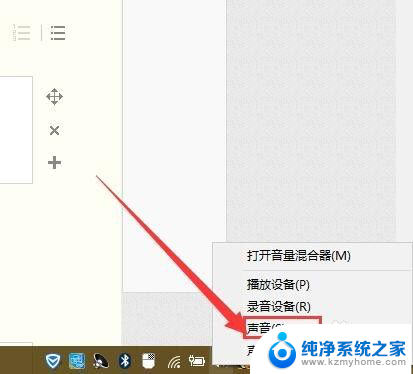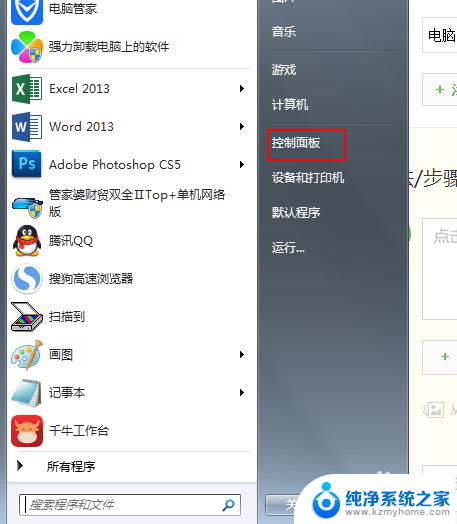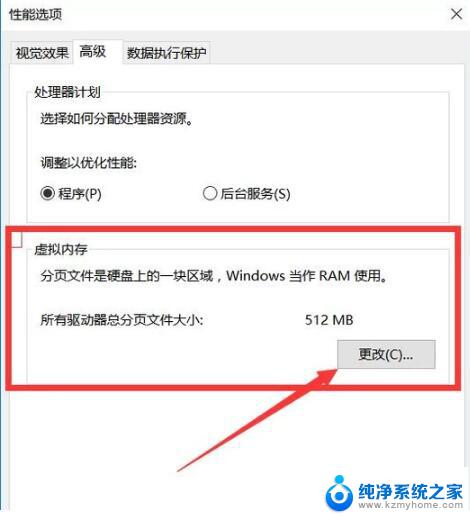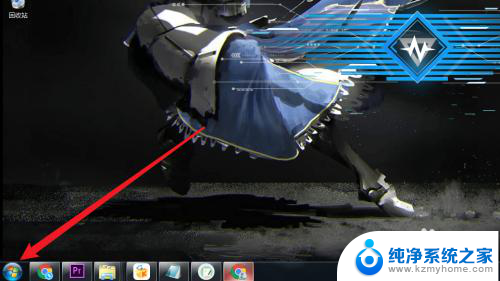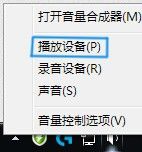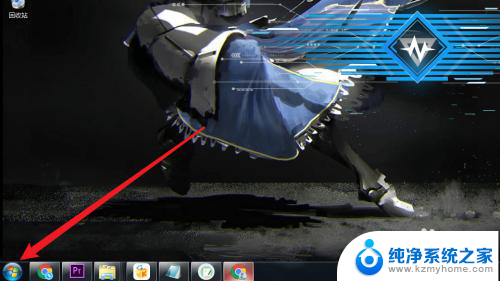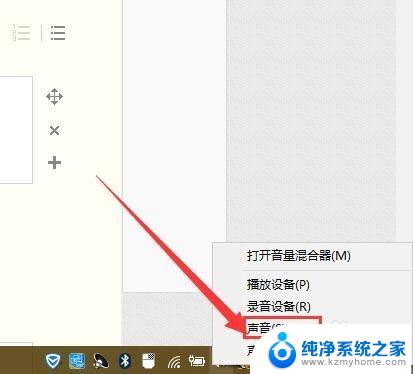电脑声音扩大器 如何增大电脑音量500%
更新时间:2025-03-31 17:51:13作者:jiang
在如今的数字化时代,电脑已经成为我们生活中不可或缺的工具,有时候我们会发现电脑音量并不够大,无法满足我们的需求。这时候电脑声音扩大器就成为了我们的救星,能够帮助我们将电脑音量增大500%,让我们享受更加清晰、震撼的音乐和视频体验。通过简单的安装和设置,我们就能轻松提升电脑音量,让我们的生活更加丰富多彩。
步骤如下:
1.
右击桌面右下角音量图标,点击“声音”。
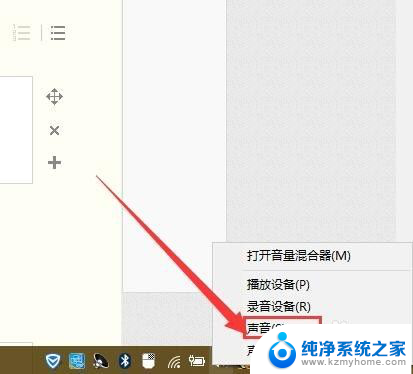
2.点击“扬声器”后,点击界面下面的属性。
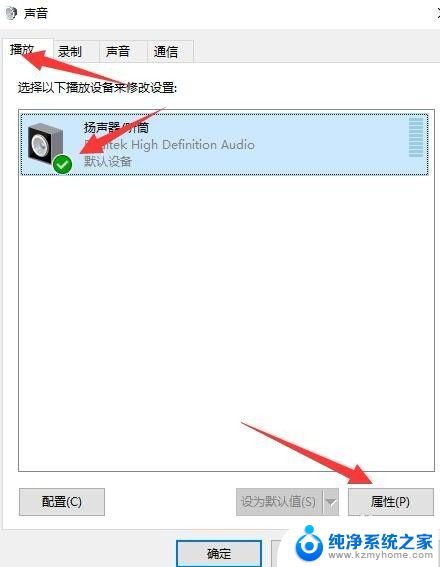
3.在扬声器属性介面中选择“增强”选项卡。
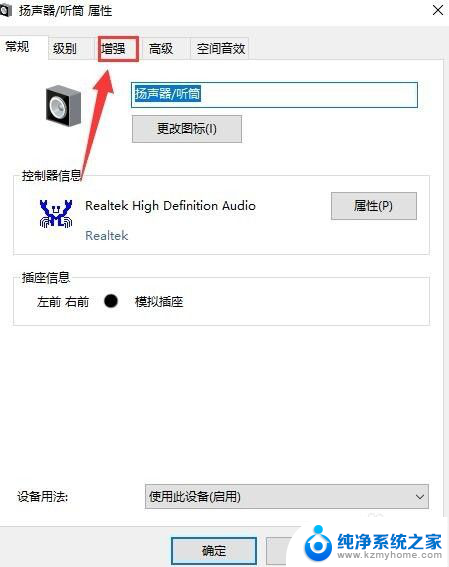
4.在方框中用鼠标向下滑找到“响度均衡”,并在前面小框内打钩,点击确定即可。
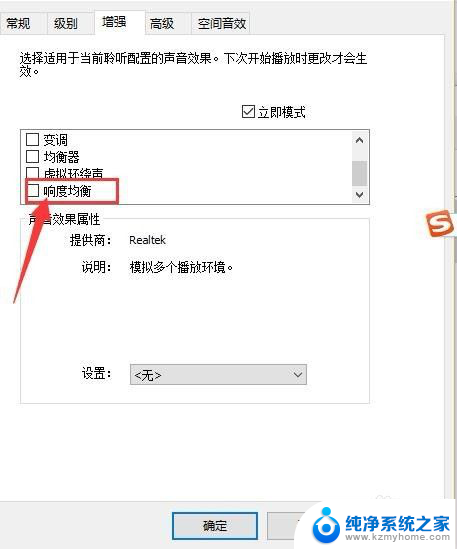
5.还可以下载音量放大软件(Sound Booster)。

6.下载安装好后,点击启用进行设置即可。用音量放大器就可以增加声音在 Windows 操作系统中的原始级别高达 500%!
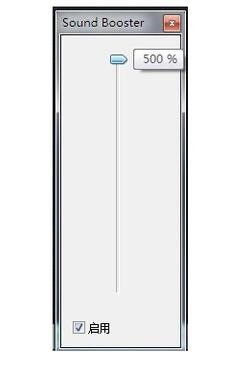
以上就是电脑声音扩大器的全部内容,如果有遇到这种情况,那么你就可以根据小编的操作来进行解决,非常的简单快速,一步到位。